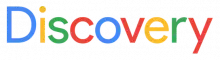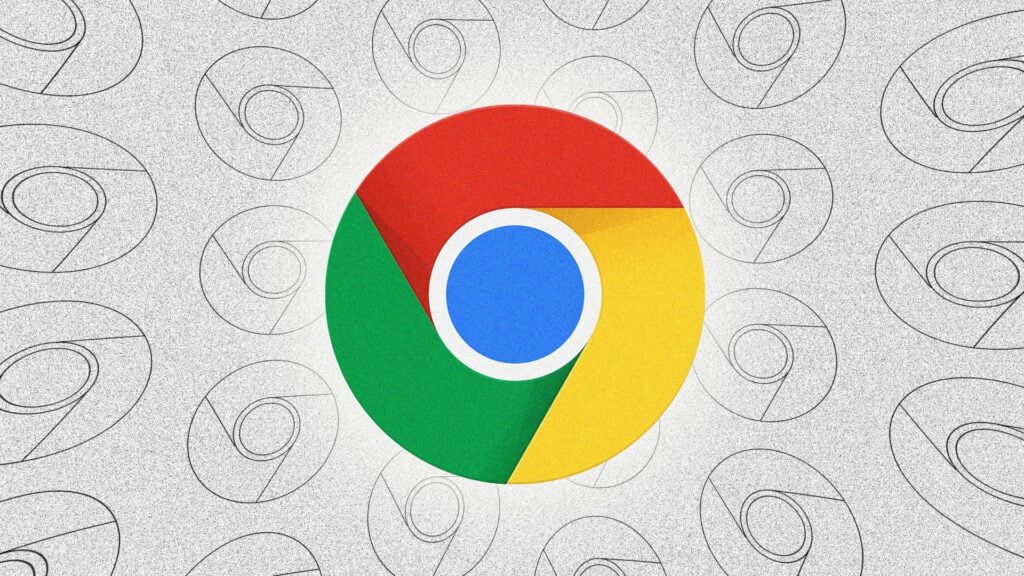¿Te preocupa tu privacidad en línea? Google Chrome ofrece una función llamada Protección contra el Seguimiento que puede ayudar a reducir el seguimiento de terceros mientras navegas por la web.
En el siguiente paso a paso, aprenderás cómo activar esta función para asegurar una experiencia más privada. ¡Vamos allá!
Paso 1: Verifica si Chrome está actualizado
Antes de comenzar, asegúrate de que tu navegador Google Chrome esté actualizado a la versión más reciente. Para hacerlo, haz clic en el menú de tres puntos en la esquina superior derecha del navegador, ve a «Ayuda» y selecciona «Acerca de Google Chrome».
Si hay una actualización disponible, Chrome la descargará e instalará automáticamente.
Paso 2: Accede a las configuraciones avanzadas
Ahora que tienes Chrome actualizado, ingresa «chrome://flags» en la barra de direcciones y presiona Enter. Esto abrirá la página de configuraciones avanzadas de Chrome, donde puedes habilitar funciones experimentales.
Paso 3: Activa la Protección contra el Seguimiento
En la página de configuraciones avanzadas, desplázate hacia abajo hasta encontrar la opción «Protección contra el Seguimiento para cookies de terceros» o busca «tracking-protection-3pcd» en la barra de búsqueda. Haz clic en el menú desplegable junto a esta opción y selecciona «Activado».
Paso 4: Reinicia Chrome
Después de activar la Protección contra el Seguimiento, verás un botón «Relaunch» (Relanzar) en la esquina inferior derecha de la página. Haz clic en él para reiniciar Chrome y aplicar los cambios.
Ahora has activado con éxito la Protección contra el Seguimiento en Chrome. A partir de ahora, cuando accedas a sitios no locales, Chrome bloqueará cookies de terceros, reduciendo el seguimiento y protegiendo tu privacidad en línea.
Recuerda que, aunque la Protección contra el Seguimiento es una medida útil, aún es una parte del ecosistema de publicidad en línea. Si encuentras algún problema de compatibilidad en sitios específicos, puedes desactivar temporalmente esta protección para ese sitio en particular.